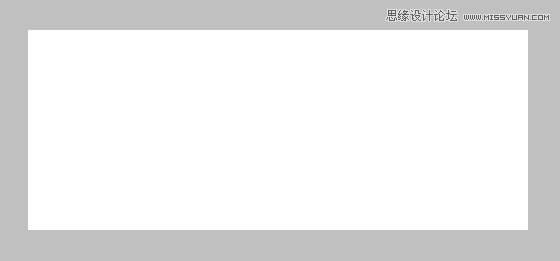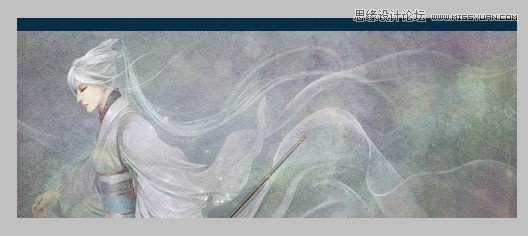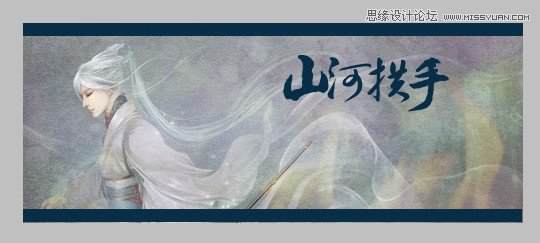ps制作古风艺术字「ps溶图古风签教程」
文章作者:seo优化大师 文章来源:港翔seo优化 浏览量:
本文导读:效果图:新建个文档, 500*200。拖入素材我素材就是随意找的, 然后乱叠上去, 改图层模式, 怎么顺眼怎么搞我叠我叠我叠啊叠素材, 反正我就是找一堆素材, 挨个儿叠上去, 改图层模式, 直到自己满意为止, 觉得素材不合适可以高斯模糊,调
效果图:
新建个文档, 500*200。
拖入素材
我素材就是随意找的, 然后乱叠上去, 改图层模式, 怎么顺眼怎么搞
我叠我叠我叠啊叠素材, 反正我就是找一堆素材, 挨个儿叠上去, 改图层模式, 直到自己满意为止, 觉得素材不合适可以高斯模糊,
调整曲线, 色彩平衡等等
继续叠素材
反正就是叠素材, 使劲叠, 叠到自己满意自己看着舒服为止
我一般做签喜欢自己做个简单的边框, 选个跟图片温和的深色, 选框工具拉一条长方形
复制, 粘贴, 移动
觉得素材还是不够, 于是加了个火焰的素材
打上字, 我这次要排的字是, 山河拱手, 为君一笑
一字一个图层, 这样好更改一些
然后打上小字跟英文, 打字我是用的方正黄草简体和玉书坊米蒂字体, 小字中文是方正稚艺简体, 英文是04_b8
ctrl+j 把英文图层都复制一份
然后动态模糊, 数值默认, 合并所有字体图层
叠如花纹素材, 创建剪贴蒙版
突然发现忘了署名, 释放剪贴蒙版, 加上署名, 合并字体图层, 再创建剪贴蒙版
花纹发现不喜欢, 于是换了一个。
最终效果!
下面发素材
版权保护: 本文由 seo优化大师 转载于网络,版权归原作者所有,如有侵权请联系 seo优化大师 删除
转载请保留链接:[ps制作古风艺术字「ps溶图古风签教程」] http://www.qqsn.com.cn/seo/2926.html